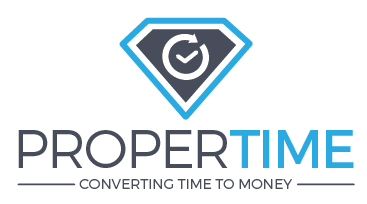
כיצד מקימים עובד חדש בשעון נוכחות?
1. יש להיכנס לתפריט הראשי של השעון על ידי לחיצה על כפתור ׁ(->Mׂ).
לאחר מכן יש להזין מספר משתמש וסיסמא של משתמש אדמיניסטרטור בשעון (כפי שמוגדר במערכת על פי בקשת הארגון) או לחלופין להעביר כרטיס אדמיניסטרטור שנמצא בצמוד לשעון.
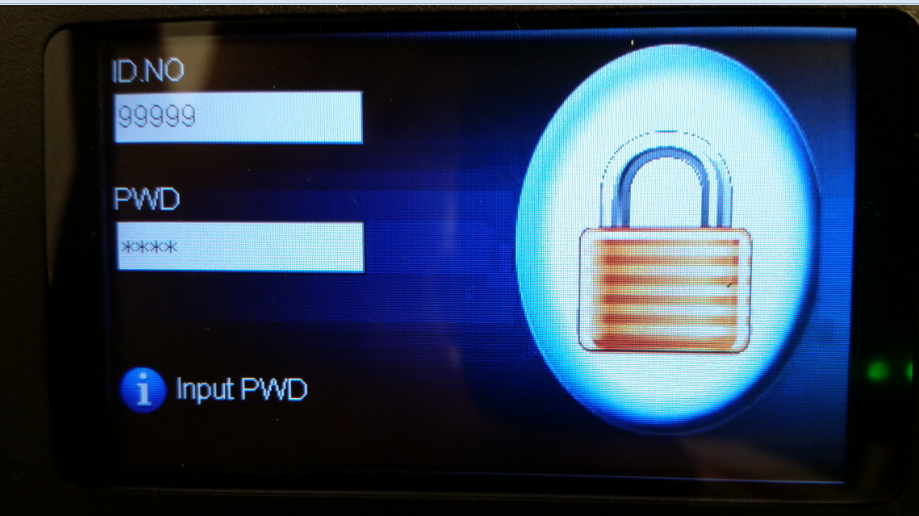
2. יש לגשת לניהול משתמשים > משתמש חדש ( User Mng > new User)


3. במסך הקמת המשתמש יש להכניס מספר מזהה(ID NO) שזהו בעצם המספר של העובד בשעון נוכחות. אנחנו ממליצים על הגדרת ת.ז בלי אפס בהתחלה כמס' מזהה של העובד.
לאחר מכן ללחוץ על כפתור רישום הכרטיס (Enroll Card).
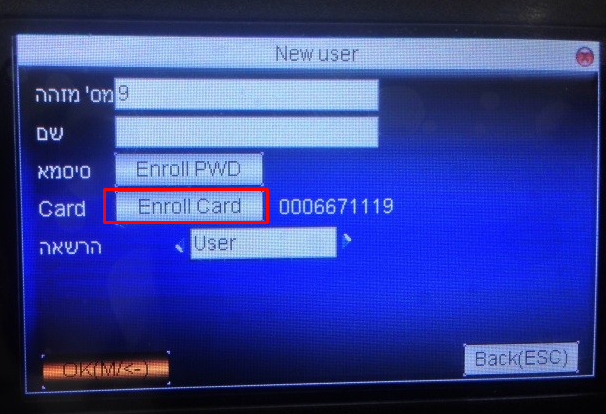
4. כעת ייפתח מסך רישום צ'יפ. כדי לרשום את הצ'יפ יש להעביר אותו מעל המשטח של השעון.
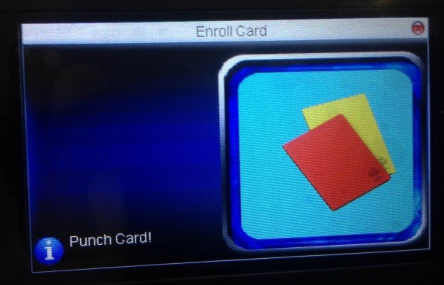

5. אחרי שמקבלים וי ירוק לוחצים על O.K ואז יש ללחוץ על כפתור הESC כדי לחזור למסך רישום המשתמש החדש.
6. לבסוף נגלול למטה ונלחץ על כפתור האוקיי (->M).

7. בסיום התהליך מאוד חשוב לסנכרן בין השעון למערכת הנוכחות. ודאו כי אתם רושמים את כל המספרים המזהים של העובדים שלכם בשעון.
לאחר מכן יש להיכנס במערכת האינטרנטית ל ניהול מערכת > הגדרות ארגוניות > עובדים.
יש למלא כמה שדות עבור כל עובד (במסך רשימת העובדים יש ללחוץ על קישור ה"ערוך").

ודאו שתיבת "מחתים שעון נוכחות" מסומנת ורשמו את מספר העובד בשעון ב"מספר עובד בשעון נוכחות".
רצוי לרשום את מספר תעודת הזהות של העובד כמספר העובד בשעון נוכחות ואם לא יש לוודא שמספרי העובדים יהיו עוקבים ותואמים לרשום במערכת.

ניתן גם להגדיר את הצ'יפ רק דרך המערכת באופן הבא:
מקרבים את הצ'יפ לשעון כדי לראות את המספר שלו(מוצג על גבי המסך), ואז מעדכנים את המספר במערכת בשדה מס' כרטיס קרבה בשעון.
בנוסף יש לוודא כמובן שמסומן וי בשורה "מחתים כרטיס נוכחות" ומצויין מס' בשורה "מספר עובד בשעון נוכחות".
בשורה "שיוך לשעוני נוכחות" מסמנים הרשאת דיווח( ברירת המחדל היא ללא הרשאה).

בסיום יש ללחוץ על "שמור" בתחתית המסך.